Bạn muốn tìm ứng dụng giúp quản lý công việc và thời gian hiệu quả? Bạn muốn chia sẻ thông tin, dữ liệu với đồng nghiệp, gia đình, bạn bè? Bài viết dưới đây, Phần mềm bán hàng đa kênh Nhanh sẽ hướng dẫn sử dụng Notion đơn giản chỉ trong 6 bước để bạn có thể sử dụng các tính năng một cách dễ dàng.
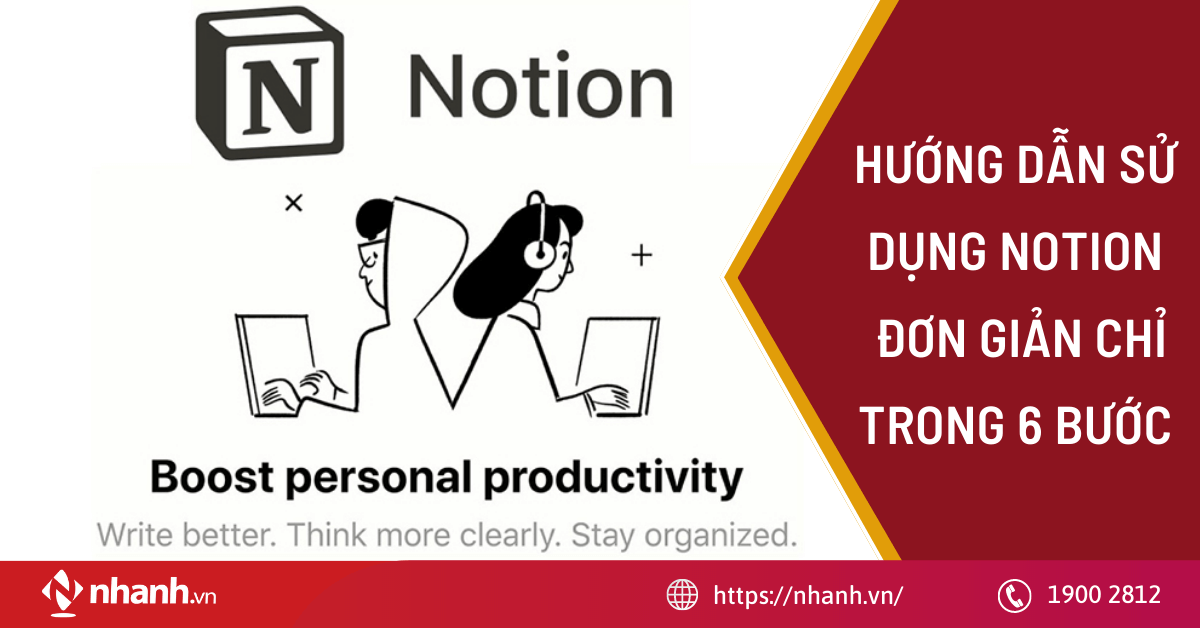
1. Phần mềm Notion là gì?
Notion là phần mềm được hình thành từ các khối (blocks) cơ bản. Một khối là một đoạn văn bản hoặc lịch, hình ảnh, biểu đồ,... Có đến hơn 50 loại khối có sẵn được cung cấp trên Notion và hệ thống đang cập nhật thêm các loại khối khác nhau nhằm đáp ứng nhu cầu sử dụng từ người dùng.
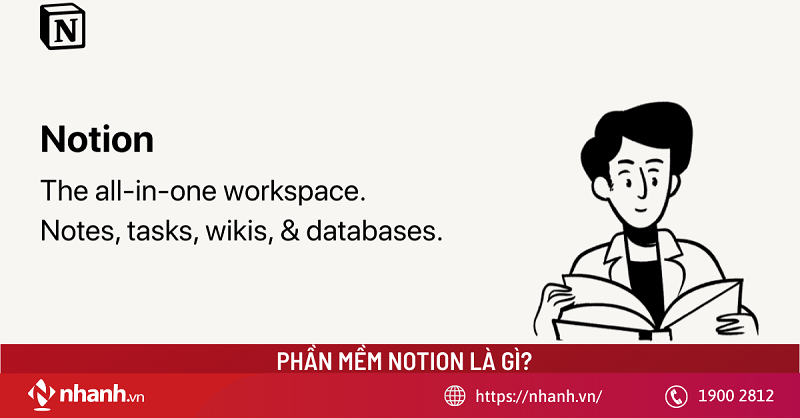
Phần mềm Notion là gì?
Chức năng của Notion là giúp người dùng quản lý, ghi chú, chỉnh sửa các dự án cũng như hỗ trợ sắp xếp thời gian để thực hiện công việc khoa học, linh hoạt hơn. Tương tự như các phần mềm Google Keep, Trello, Evernote... Notion giúp người dùng có thể dễ ghi chú thông tin trên mát tính, điện thoại mà không cần viết tay. Notion được đánh giá là khá thích hợp cho những người dùng sáng tạo Bullet Journal nhưng không giỏi vẽ.
Một trang (Pages) sẽ chứa nhiều khối và tùy vào mục đích sử dụng, người dùng có thể tạo ra các trang khác nhau để tùy chỉnh và ghi chú công việc, quản lý hiệu quả hơn.
Notion đang dần thay thế một số phương pháp quản lý thời gian và quản lý công việc truyền thống. Việc ghi chép và quản lý nhàm chán đã không còn được ưa chuộng nữa. Ngày nay, mọi người muốn ghi chép một cách sáng tạo, sinh động và dễ hiểu. Notion là ứng dụng mà mọi người đều có thể sử dụng miễn phí với 101 công cụ tùy chỉnh. Phiên bản Pro trả phí sẽ có một số tính năng nâng cao hơn.
2. Hướng dẫn đăng ký tài khoản Notion
Để đăng ký tài khoản trên Notion, mọi người chỉ cần thực hiện 5 bước.
- Bước 1: Truy cập trang web Notion https://www.notion.so/
- Bước 2: Chọn mục Log In.
- Bước 3: Đăng nhập tài khoản Notion bằng tài khoản Google của bạn hoặc ID Apple.
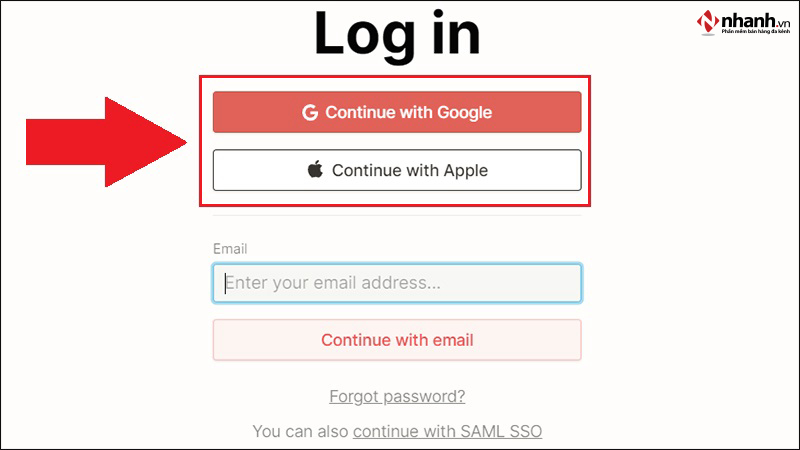
Đăng nhập tài khoản Notion
- Bước 4: Nhập thông tin tài khoản và mật khẩu của Google rồi chọn “Tiếp theo”.
- Bước 5: Chọn kiểu tài khoản bạn muốn sử dụng, dành cho nhóm hoặc dành cho cá nhân và nhấn “Tiếp theo”.
Vậy là bạn đã đăng ký tài khoản Notion thành công.
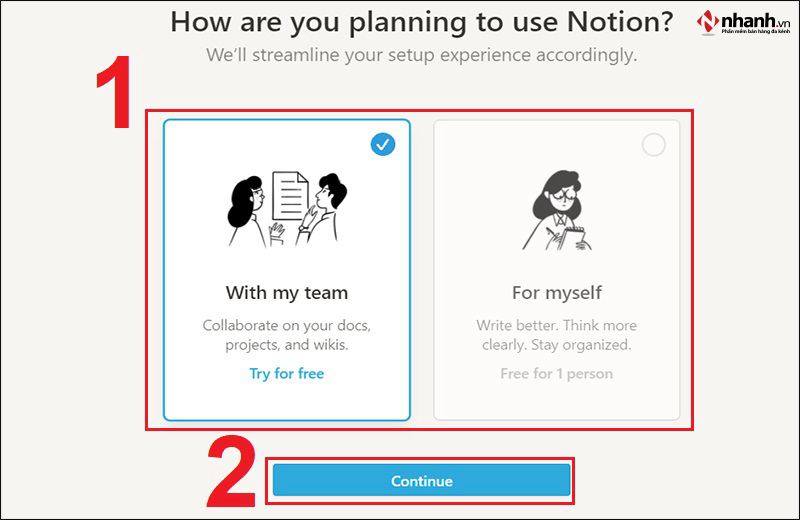
Chọn tài khoản bạn muốn sử dụng
Xem thêm: Cách sử dụng Notion Ai trong công việc hiệu quả nhất 2024
3. Hướng dẫn sử dụng Notion cơ bản cực dễ dàng
3.1 Tạo Workspace quản lý không gian làm việc
Khi người dùng đăng nhập vào Notion, dòng chữ “all-in-one workspace” sẽ hiển thị trên giao diện. Notion muốn tạo một không gian làm việc dành cho người dùng mà mọi thứ có thể kết hợp được với nhau. Notion được thiết kế đa dạng dành cho người dùng với đầy đủ các yêu cầu cần thiết. Mọi người có thể sử dụng Notion để ghi chép các tài liệu văn bản đơn giản, ghi chú công việc, học tập, tạo dự án,...
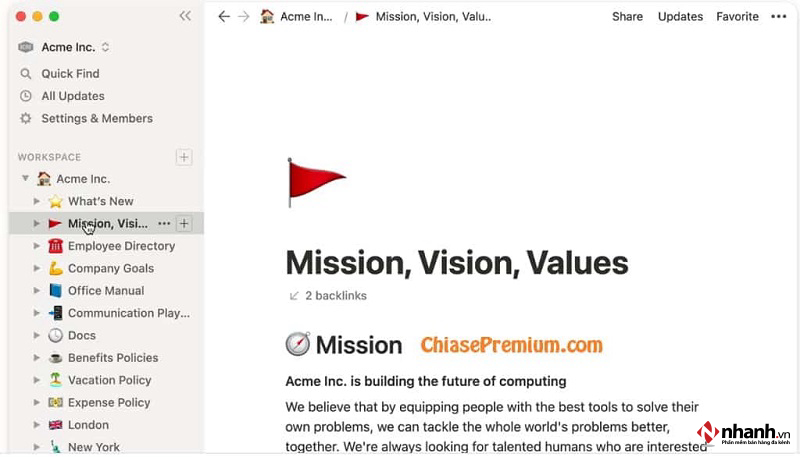
Tạo Workspace quản lý không gian làm việc
Notion cung cấp nhiều công cụ để quản lý công việc, bao gồm danh sách công việc, bảng Kanban và calendar view. Không những thế, Notion còn cung cấp nhiều tính năng để giúp người dùng tiết kiệm thời gian, bao gồm templates, công cụ lập lịch, tính năng lặp lại và nhiều hơn nữa. Nhờ đó, bạn có thể làm việc nhanh hơn và hiệu quả hơn.
Với các thao tác điều khiển đơn giản, dễ dàng bằng cách kéo và thả chuột, người dùng sẽ dễ dàng làm quen và sử dụng Notion. Hạn chế thao tác bàn phím, bạn đang gõ chữ nhưng không cần nhấc tay để đi tìm trỏ chuột thực hiện hành động khác.
Bên cạnh khả năng sáng tạo, ghi chú, lưu dữ liệu, Notion cũng đóng vai trò tạo nên một không gian làm việc nhóm cho phép nhiều thành viên đóng góp, chỉnh sửa, xem: bạn bè, nhóm, đồng nghiệp,… Người dùng có thể triển khai công việc hoặc chia sẻ thông tin tùy theo vai trò và tính chất công việc một cách an toàn.
3.2 Tạo Page để quản lý nội dung ghi chép
Đầu tiên, chúng ta cần tạo một trang mới trên Notion để làm việc. Bạn có thể dùng nhiều công cụ để tạo nội dung cho trang mới. Cơ bản thì chúng ta sẽ thực hiện 3 bước nhỏ.
- Bước 1: Chọn “+ New page” ở cuối góc trái màn hình.
- Bước 2: Đặt tên cho trang mới tạo.
- Bước 3: Chọn “Add icon” để thêm một số biểu tượng cho trang. Sau đó, chúng ta có thể viết và chỉnh sửa trực tiếp trên trang vừa tạo
Bạn gõ trực tiếp văn bản, biểu tượng, hình ảnh ở dưới tên trang. Để định dạng văn bản, bạn nhấn đúp chuột vào đoạn văn bản và chọn công cụ định dạng trên bảng vừa hiển thị để tùy chỉnh.
Trên bảng công cụ định dạng có các công cụ:
- Định dạng chữ in đậm, chữ nghiêng, chữ gạch chân, chữ gạch giữa
- Chọn kiểu văn bản
- Thêm nhận xét
- Chỉnh màu chữ
- Chọn và tải, sử dụng template
3.3 Quản lý dễ dàng hơn với template có sẵn của Notion
Người dùng hẳn đã từng bắt gặp các template Notion đẹp, sáng tạo, lạ nhưng lại không biết cách để sử dụng? Những template đều có sẵn trên Notion, bạn chỉ cần tải về và sử dụng là được.
Đầu tiên, các bạn cần tìm template đã được chia sẻ sẵn và phía góc trên cùng bên trái có một dòng chữ Duplicate. Bạn nhấn chọn Duplicate và đợi Template đưa vào Notion của mình.
Nếu là người mới sử dụng thì có thể tham khảo những template dưới đây trước khi tìm và sử dụng các template khác trên Notion:
- Notion học tập của Happy Hidari: https://hidari.Notion.site/Happy-Hidari-Sharing-6dc87b80262e476fbad2f7328920e9a7
- Template của Michelle Kanemitsu: https://www.Notion.so/Dashboard-3640553b7c374504ba7c76350811097c
- Template Aesthetic của Ellllaa: https://www.Notion.so/Lifebook-9a3ca71ac6e04d7c943c4175ed43a6cc
- Template màu xanh dobochobo: https://dobochobo.Notion.site/deborah-s-world-template-df451bffa2974302b78e3d0a9753af61
Tại đây có đa dạng các loại template theo chủ đề khác nhau, người dùng có thể tải template theo sở thích. Khi bạn chọn được template muốn sử dụng thì chọn Use this template để tải về và chỉnh sửa.
Chọn “Browse more templates” để tải thêm các mẫu khác được chia sẻ sẵn trên Notion.
Đọc thêm: TOP 12 mẫu Notion hữu ích, quản lý công việc dễ hơn
3.4 Cá nhân hoá, tuỳ biến Page của bạn theo mục đích riêng
Tại Notion, người dùng có thể tạo và sử dụng cơ sở dữ liệu:
- Table: Là công cụ giúp quản lý tất cả các thông tin trên một bảng tính. Người dùng có thể sắp xếp các dữ liệu trên trang rõ ràng, trực quan để tìm thông tin, dữ liệu dễ dàng.
- List: Công cụ giúp người dùng liệt kê các công việc cần làm, cần mua gì, danh sách sản phẩm,... Bạn có thể sử dụng List để lập ra các công việc cần làm mỗi ngày.
- Board: Tương tự Table, Board cũng là công cụ hỗ trợ sắp xếp và tìm kiếm dữ liệu dễ dàng. Board khác với Table là người dùng có thể theo dõi tiến trình của một công việc đã hoàn thành chưa? Đang trong giai đoạn thực hiện hay bắt đầu,...
- Calendar: Chắc hẳn nghe tên bạn cũng biết đây là công cụ nhắc nhở những công việc sẽ diễn ra mỗi ngày. Người dùng có thể sử dụng Calendar để tạo công việc, sự kiện diễn ra để quản lý lịch trình tiện lợi hơn.
- Timeline: Khi đã có công cụ nhắc nhở công việc thì chúng ta cần theo dõi các hoạt động sẽ diễn ra theo giai đoạn nào: bắt đầu, giờ, ngày, kéo dài bao nhiêu tháng,... Ghi chú những việc cần làm vào Timeline nếu bạn cần để đảm bảo không bỏ lỡ công việc nào.
- Gallery: Đây là kho chứa tất cả hình ảnh, khoảnh khắc người dùng muốn lưu trữ để xem lại, sử dụng.
3.5 Lưu và chia sẻ Page cho mọi người
Một số lợi ích mà người dùng có thể nhận khi chia sẻ dữ liệu qua Notion:
Tra cứu và học tập đơn giản, chia sẻ thông tin, bài tập.
Làm việc nhóm hiệu quả.
Lên lịch làm việc nhóm, lên kế hoạch công việc, kế hoạch gia đình.
Lưu giữ lại những khoảnh khắc cùng bạn bè, đồng nghiệp, gia đình. 162
Phân công công việc nhanh chóng.
Cho phép người khác xem, chỉnh sửa, nhận xét về kế hoạch của bạn.
Để chia sẻ trang Notion của mình, các bạn thực hiện 4 bước như bên dưới:
Bước 1: Chọn dữ liệu, trang muốn chia sẻ.
Bước 2: Chọn “Share” ở góc trên bên phải giao diện Notion.
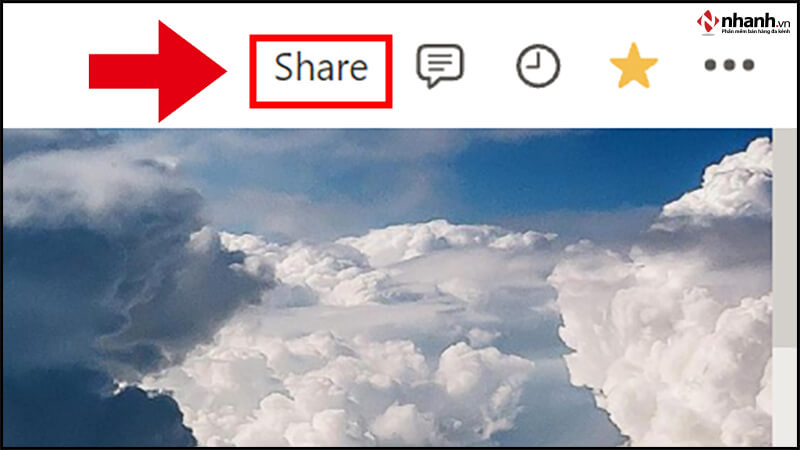
Chọn share ở góc phải màn hình
Bước 3: Bật “Share to web” để mở tính năng chia sẻ trang qua website và chọn chế độ cấp quyền cho người được chia sẻ:
- Allow editing: Tất cả tài khoản đăng nhập vào Notion và có đường liên kết sẽ có quyền chỉnh sửa trang, thư mục.
- Allow comments: Tất cả tài khoản đăng nhập vào Notion và có đường liên kết sẽ có quyền nhận xét về trang, thư mục đã chia sẻ.
- Allow duplicate as template: Chế độ này cho phép người dùng khác sao chép thông tin trên trang và sử dụng như template. Họ có thể nhân bản và chỉnh sửa lại thông tin trên đó nhưng không ảnh hưởng đến bản gốc.
- Search engine indexing (Chỉ dành cho tài khoản PERSONAL PRO): Đây là chế độ nâng cao dành cho tài khoản thu phí Personal Pro. Tính năng này giúp trang của bạn xuất hiện trên kết quả của thanh công cụ tìm kiếm.
Tùy vào mục đích chia sẻ dữ liệu, thông tin, làm việc nhóm, nộp báo cáo,... mọi người có thể chọn chế độ quyền phù hợp.
Bước 4: Chọn Copy để lấy đường liên kết trang hiện tại, sau đó dán đường liên kết tại email, hộp thoại,...bạn muốn gửi.
Xem thêm: Kanban là gì? Hướng dẫn sử dụng Kanban hiệu quả trong công việc
4. Một số tính năng hữu ích khác của Notion
Sử dụng Notion cho tài liệu lưu trữ: Như đã nói ở trên, người dùng có thể sử dụng Notion để lưu trữ tất cả các loại thông tin văn bản, hình ảnh, khoảng khác, danh sách công việc, chia sẻ với mọi người,.. Một khối là một đoạn văn bản hoặc hình ảnh tùy chỉnh theo ý muốn của người dùng. Ghi chép tài liệu, thông tin giúp chúng ta thực hiện công việc một cách hiệu quả và linh hoạt hơn. Một trang (Pages) sẽ chứa nhiều khối, tính năng hữu ích của Notion là ghi chú công việc cần làm.
Bạn có thể dùng Notion tạo nhiệm vụ, To do list:
- Bước 1: Mở Notion.
- Bước 2: Chọn Add a page để tạo trang mới.
- Bước 3: Đặt tên cho trang vừa tạo tại mục Untitled
- Bước 4: Bạn có thể tùy chỉnh, thiết kế To-do list để tạo danh sách công việc khoa học, tạo động lực làm việc.
Thêm icon tại mục Add icon. Phân loại công việc ở mục Turn into -> Toggle list -> Nhập hạng mục để phân loại công việc.
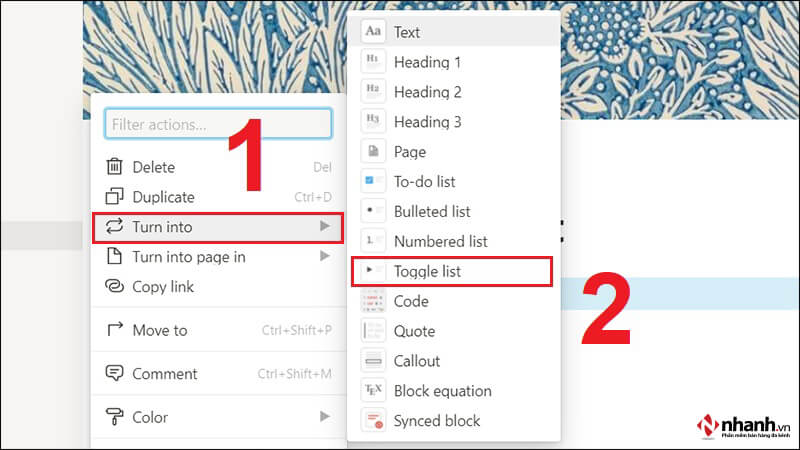
Tạo danh sách công việc To do list
- Bước 5: Đưa trỏ chuột về đầu hàng -> chọn "+" -> Chọn To do list.
- Bước 6: Nhập công việc cần làm.
Notion Wiki là trang lưu trữ thông tin lớn, người dùng có thể lưu và chia sẻ để mọi người cùng đóng góp của nhiều người dùng khác. Bạn có thể sử dụng template sẵn trong Notion Wikis bằng cách gõ “wiki” vào ô tìm kiếm.
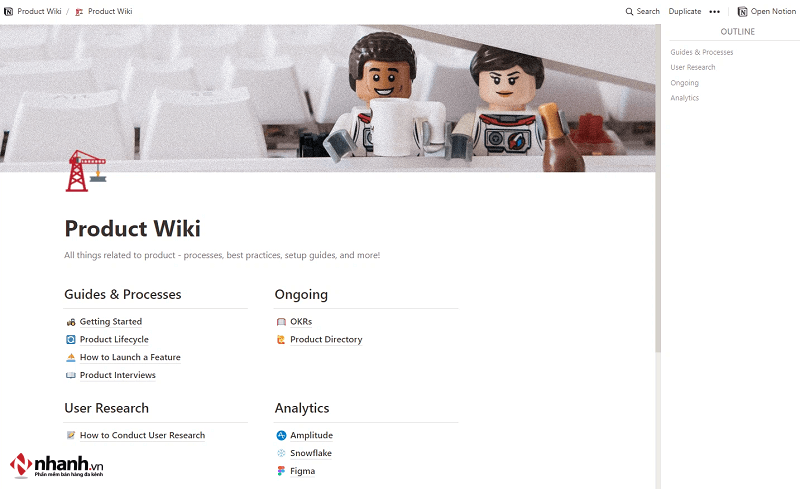
Sử dụng Notion Wiki
Mục đích của Notion vẫn là giúp người dùng quản lý thời gian và công việc tốt hơn, chứ không phải hỗ trợ thiết kế. Nhưng nếu là một người sáng tạo, thích cái đẹp, bạn có thể tạo ra không gian có phong cách riêng theo một chủ đề nhất định.
Trên đây là bài viết Hướng dẫn sử dụng Notion đơn giản chỉ trong 6 bước. Hy vọng những thông tin mà Nhanh.vn cung cấp sẽ giúp mọi người làm quen và sử dụng Notion một cách hiệu quả. Khi chúng ta lập lịch, ghi chép thông tin và trình bày một cách trực quan thì hiệu suất làm việc cũng sẽ tăng cao. Cảm ơn các bạn đã đọc!
Bài viết liên quan
Chat GPT là gì? Giải đáp từ A-Z cách sử dụng Chat GPT Vietnam
Top 8+ Chat GPT Extension - dùng Chat AI ứng dụng vào công việc








![[CẬP NHẬT MỚI] Các trường hợp bắt buộc phải lập hóa đơn](https://pos.nvncdn.com/4e732c-26/art/cac-truong-hop-bat-buoc-phai-lap-hoa-don-1-.png?v=1767778792)
![[Giải đáp] Không có doanh thu thì có phải nộp thuế không?](https://pos.nvncdn.com/4e732c-26/art/khong-co-doanh-thu-thi-co-phai-nop-thue-khong-1-.png?v=1767775880)



![[MỚI NHẤT] Gửi hàng qua Bưu Điện 1kg mất bao nhiêu tiền?](https://pos.nvncdn.com/4e732c-26/art/20181229_TMGL0yqkH3GPE6qbLOGx9Ds0.png?v=1673196853)


